Jenkins构建(1):windows下Jenkins集成工具的介绍及安装说明
Jenkins集成工具的介绍及安装说明
Jenkins: 持续集成CI(Continuous integration)的工具。
以下介绍Jenkins环境的搭建。
部署方法1:
操作系统:window7/window10
JDK版本:jdk1.8.0
Jenkins版本:jenkins-2.164.zip
(备注:如果Jenkins是安装包的话,不需要安装tomcat)
部署方法二:
JDK版本:jdk1.8.0
Tomcat版本:apache-tomcat-9.0.16-windows-x64.zip
Jenkins版本:将jenkins.war下载后放到tomcat\webapps
一、Jenkins 环境搭建部署方法1:
1、首先需要安装JDK。
(Jenkins 是基于Java开发的一种持续集成工具,Jenkins需要Java环境。)

配置Java环境变量:
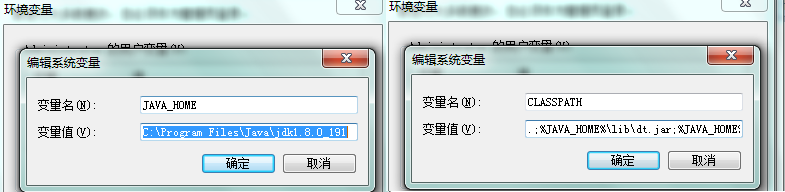
JAVA_Home:C:\Program Files\Java\jdk1.8.0_191
CLASSPATH:.;%JAVA_HOME%\lib\dt.jar;%JAVA_HOME%\lib\tools.jar;
2、第三步安装Jenkins。
2.1、下载
地址:Jenkins官方网站:https://jenkins.io/
点击最右侧的” Download”进入下载页面,选择对应的版本进行下载。

2.2、下载并解压缩后,点击msi进行安装。
安装目录D:\Program Files\jenkins。


2.3、访问
访问http://localhost:8080/出现页面,找到管理员密码,输入密码,点击继续。

2.4、下一步选择然后安装插件。


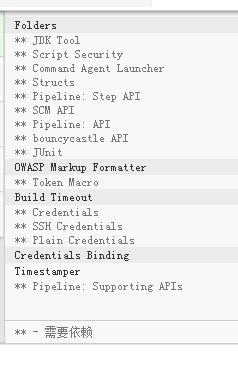 等等
等等
2.5、配置管理员账号密码
安装插件后进入页面,输入管理员账号密码,点击保存并完成。

建立账号:admin 密码:123456hu
2.6、然后进入配置页再点击保存,配置成功。

再次访问:


二、Jenkins 环境搭建部署方法2:Tomcat+war包方式
1.安装JDK,参考上面方法一
D:\Program Files\apache-tomcat-9.0.16\webapps\jenkins。
2、第二步安装Tomcat。
Tomcat是针对Java的一个开源中间件服务器(容器),基于Java Web的项目需要借助Tomcat 才能运行起来。
2.1、下载地址
地址:Tomcat官方网站:http://tomcat.apache.org/

2.2、下载
选择对应操作系统的版本进行下载(本次下载的是Tomcat 9.0.16),然后解压缩放在文件夹中,例如:D:\Program Files

2.3、安装
将jenkins.war下载后放到apache-tomcat-9.0.16\webapps
下载地址:Jenkins官方网站:Jenkins
2.4、启动tomcat
进入Tomcat的bin/目录下点击startup.bat启动Tomcat
2.5、访问jenkins
打开http://localhost:8888/jenkins


























 215
215











 被折叠的 条评论
为什么被折叠?
被折叠的 条评论
为什么被折叠?










